1、NVM简介
在项目开发过程中,使用到vue框架技术,需要安装node下载项目依赖,但经常会遇到node版本不匹配而导致无法正常下载,重新安装node却又很麻烦。为解决以上问题,nvm:一款node的版本管理工具,能够管理node的安装和使用,使用简单,可下载指定node版本和切换使用不同版本,方便了node的使用。
2、NVM安装
下载:
发行版本下载:https://github.com/coreybutler/nvm-windows/releases
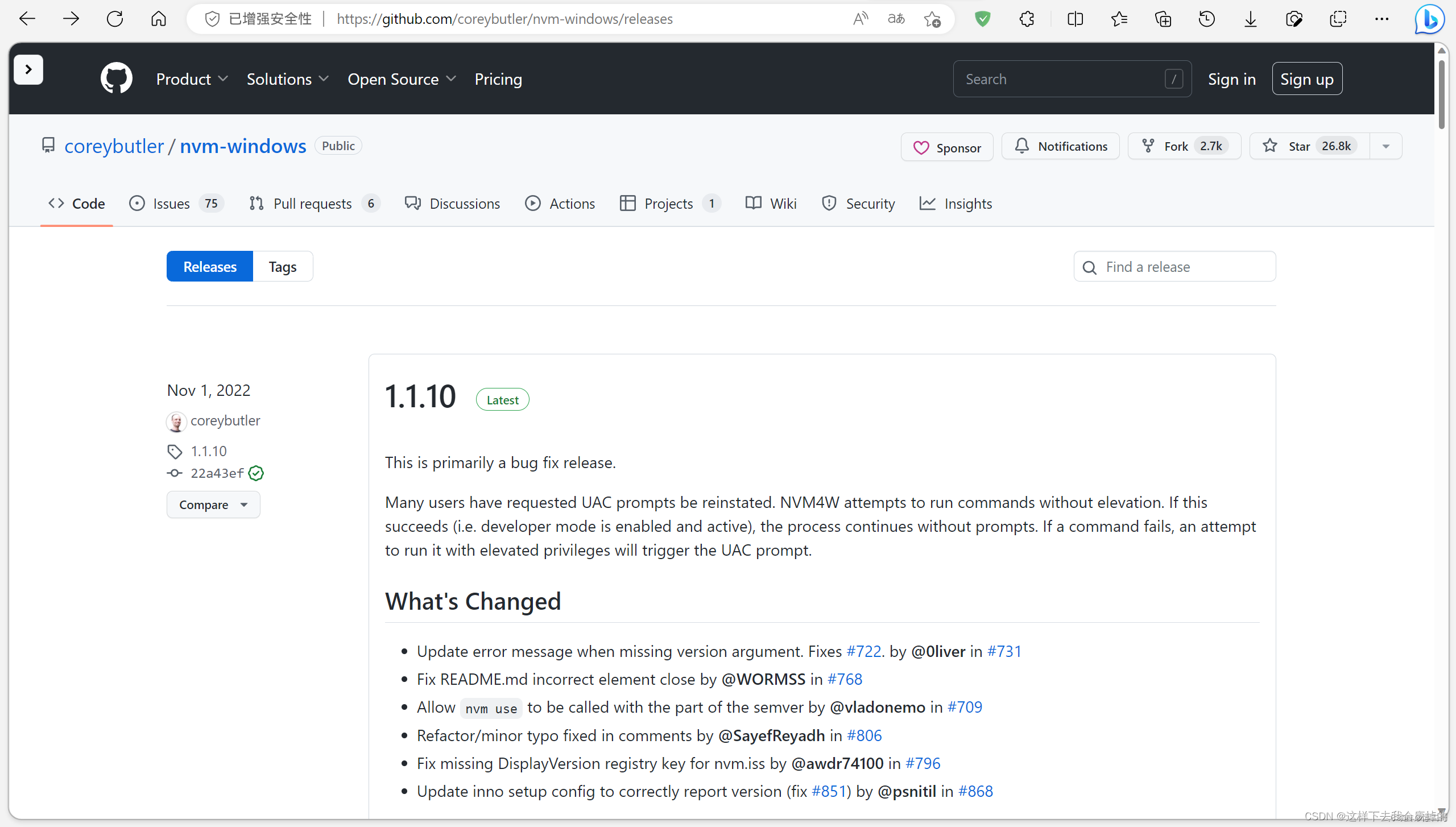
压缩版本下载:https://github.com/coreybutler/nvm-windows/releases/download/1.1.7/nvm-setup.zip
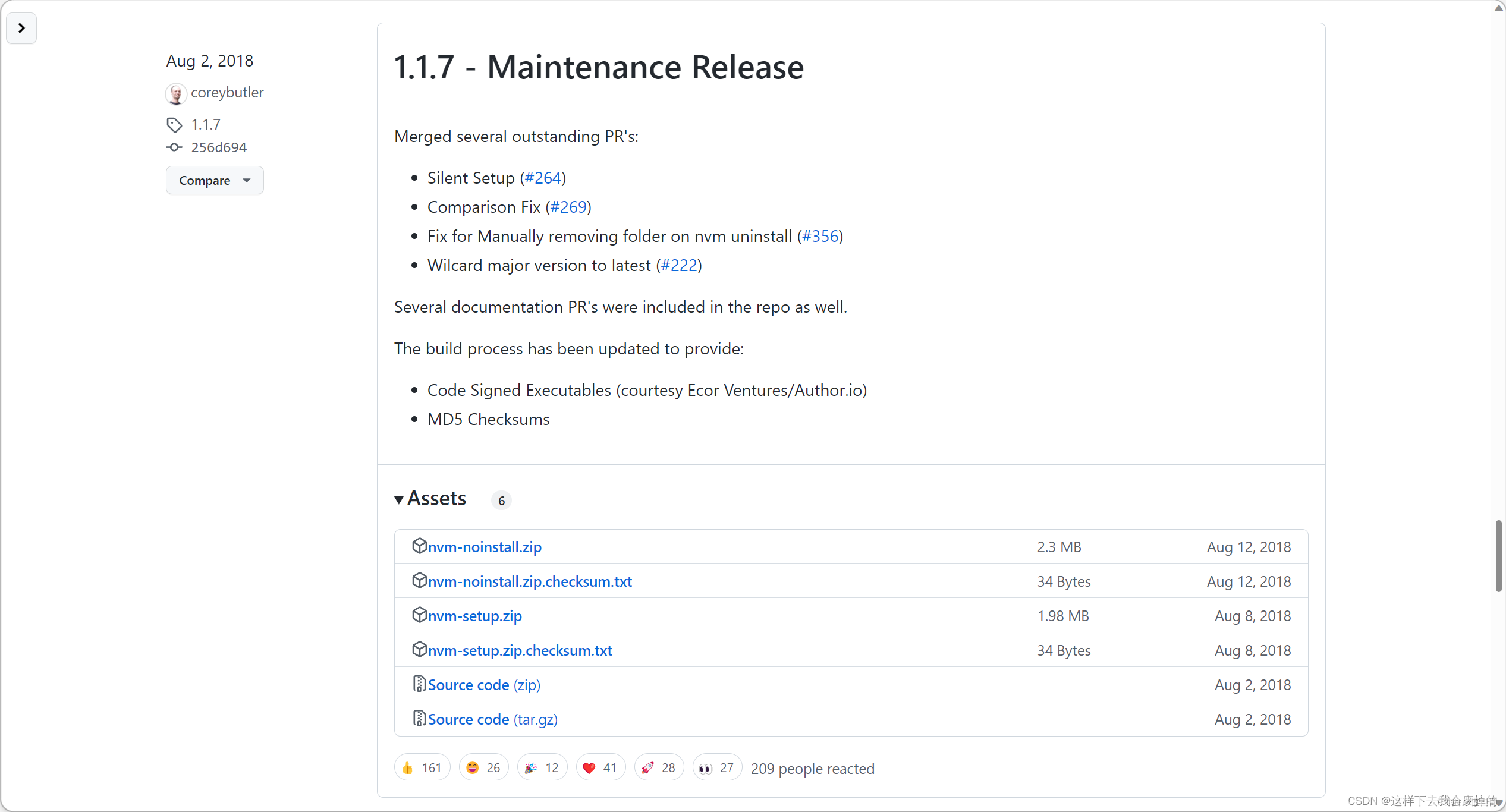
安装:
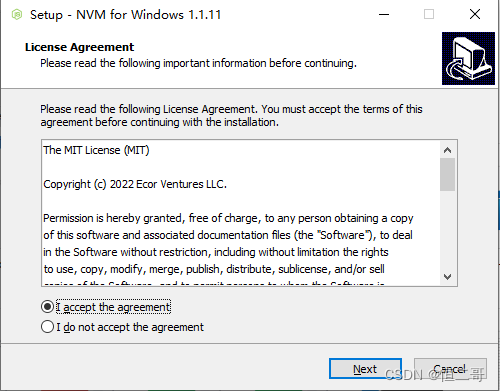
如果之前安装的有node.js,则需要先卸载掉,
C:\Program Files (x86)\Nodejs
C:\Program Files\Nodejs
C:\Users{User}\AppData\Roaming\npm(或%appdata%\npm)
C:\Users{User}\AppData\Roaming\npm-cache(或%appdata%\npm-cache)
检查您的%PATH%环境变量以确保没有引用Nodejs或npm存在
然后再安装,选择nvm安装根路径,路径最好不要带中文
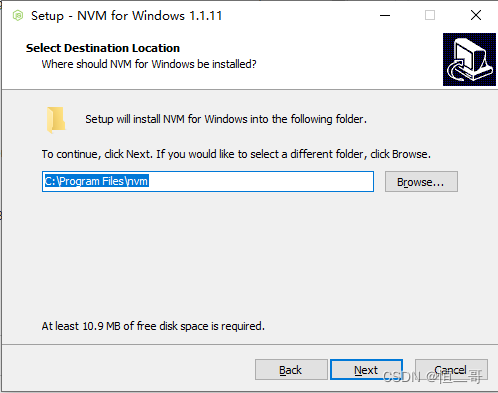
指定nodejs的安装路径

测试
打开命令行,输入nvm -v 可查看版本,即安装成功
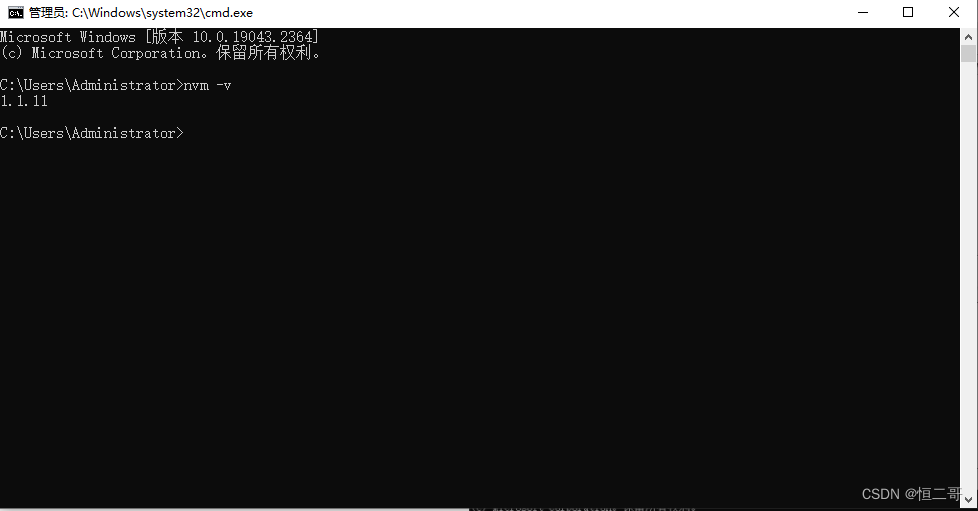
三、NVM使用
设置
设置下载源,修改setting.txt,在安装根路径下编辑setting.txt。
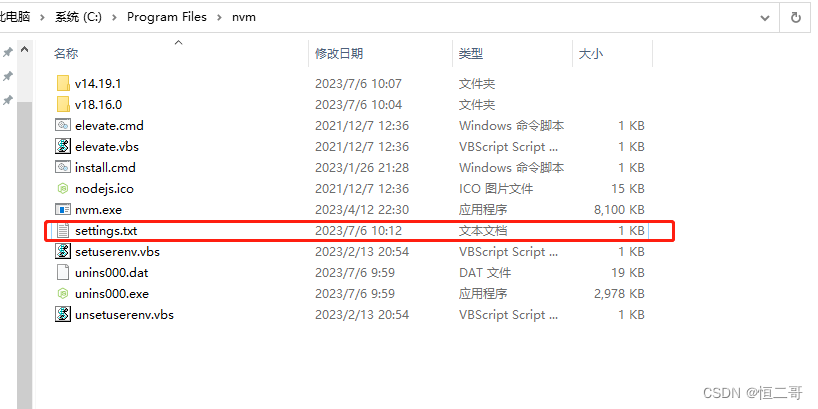
添加以下两行镜像地址
node_mirror: https://npm.taobao.org/mirrors/node/
npm_mirror: https://npm.taobao.org/mirrors/npm/
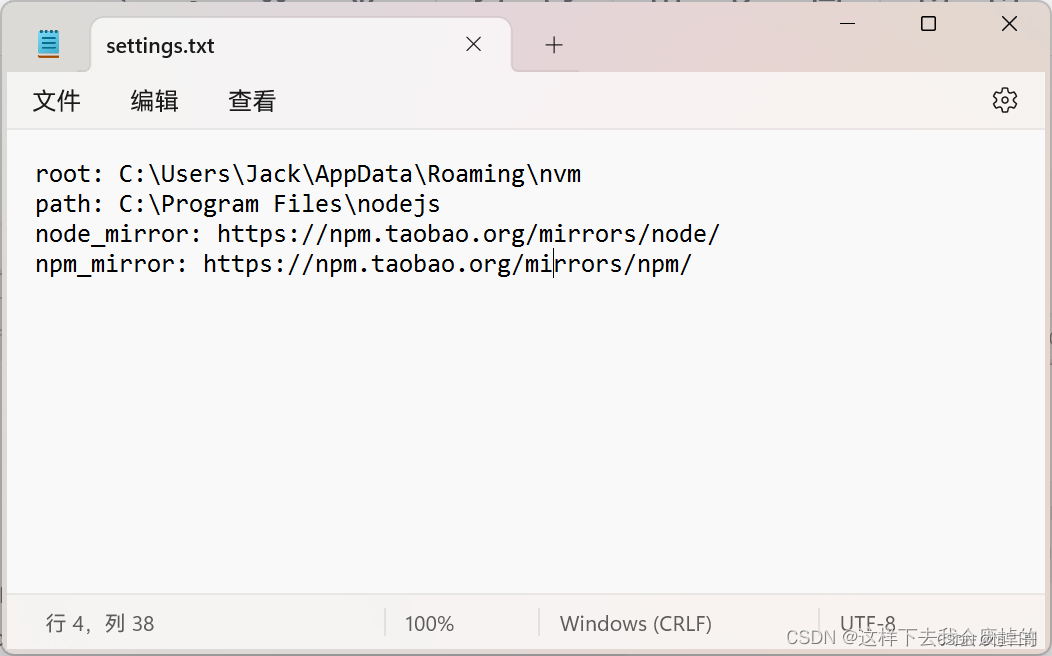
使用
nvm list available // 显示可以安装的所有node.js的版本
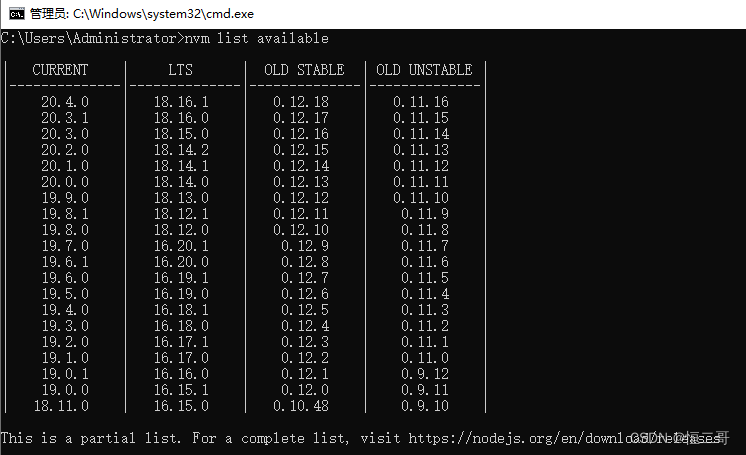
nvm install 18.16.0 // 安装18.16.0版本node
nvm install 14.19.1 // 安装18.16.0版本node
nvm list //查看已安装的node.js
nvm use 14.19.1 // 切换node到指定的nodejs版本
四、NVM常用命令
nvm ls-remote :列出所有远程服务器的版本(官方node version list)
nvm list (可简化为nvm ls):列出所有已安装的 node 版本
nvm list available :显示所有可下载的版本
nvm install stable :安装最新版 node
nvm install [node版本号] :安装指定版本 node
nvm uninstall [node版本号] :删除已安装的指定版本
nvm use [node版本号] :切换到指定版本 node
nvm current :当前 node 版本
nvm alias [别名] [node版本号] :给不同的版本号添加别名
nvm unalias [别名] :删除已定义的别名
nvm alias default [node版本号] :设置默认版本